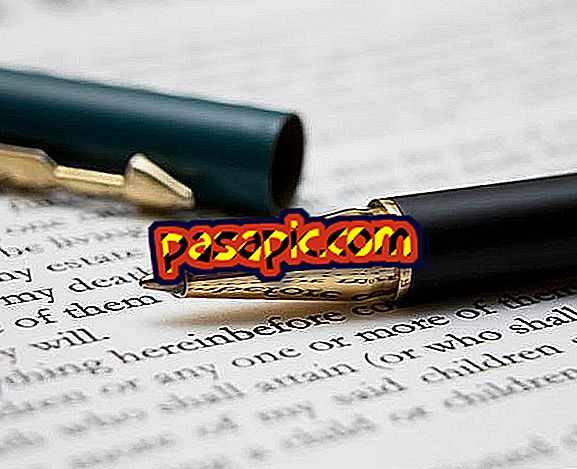VirtualBoxで共有フォルダを作る方法

VirtualBoxで作成したマシン上に共有フォルダを作成するのはとても簡単でとても便利です。 いくつかの簡単な手順に従って、 VirtualBoxで作成した仮想マシンと実際のコンピュータとの間でファイルやフォルダを簡単に交換できます。 実行する必要がある操作を知るために、.com ではVirtualBoxで共有フォルダを作成する方法を説明します。
従うべきステップ:1
Windows 7をMacにインストールした仮想マシンでVirtualBoxプログラムがある例を示します。
2
仮想マシンを起動し、一番上の水平メニューで[デバイス]をクリックしてから[ゲスト追加機能のインストール]をクリックします。
3
これで、 VirtualBoxの共有フォルダをWindows 7の[スタート]メニューに移動して[マイコンピュータ]に移動し、[CDドライブ:VirtualBox Guest Additions]をクリックします。 その後、プログラムがコンピュータ上に配置されるようにあなたを案内するインストーラによって開かれます。

4
VirtualBoxのGuest Additionsがインストールされたら、フォルダを共有するためには、 "Devices"に戻って "Shared folder settings"をクリックする必要があります。 次に、スクリーンショットに表示されているようなウィンドウが開きます。 緑色のプラス記号の付いたフォルダアイコンをクリックします。

5
今、あなたはあなたが共有したいフォルダを選ぶためにあなたの "本物の"チームを閲覧することができます。 「デスクトップ」を選択して、それを永続的なものにします。

6
その後、仮想マシンで、[スタート]メニュー、[チーム]、[ネットワーク]の順に戻ります。 それから、「VBOXSVR」をクリックすると、あなたはあなたの共有フォルダーを見るでしょう。 これで、コンピュータと仮想マシン間でファイルや文書を簡単に交換できます。